인스턴스 상에서 서버 실행하기
EC2 인스턴스 생성 후 터미널을 통해 연결 상태를 확인하고, EC2 인스턴스를 이용하여 서버를 실행해보려고 합니다.
1. 인스턴스에 개발 환경 구축하기 : node.js 기반 서버를 실행하는 데 필요한 개발 환경 구축
EC2 인스턴스를 생성하는 것이 가상 PC 한 대를 임대하는 것이라고 생각하며 된다. 컴퓨터를 구입하면 필요한 프로그램을 설치해야 하듯이 EC2 인스턴스도 처음 접속했을 때 서버를 구동하는 데 필요한 개발 환경을 구축해야 된다.
패키지 매니저가 관리하는 패키지의 정보를 최신 상태로 업데이트하기
sudo apt update위 명령어를 실행하면 아래와 같이 업데이트 내역을 확인할 수 있다.
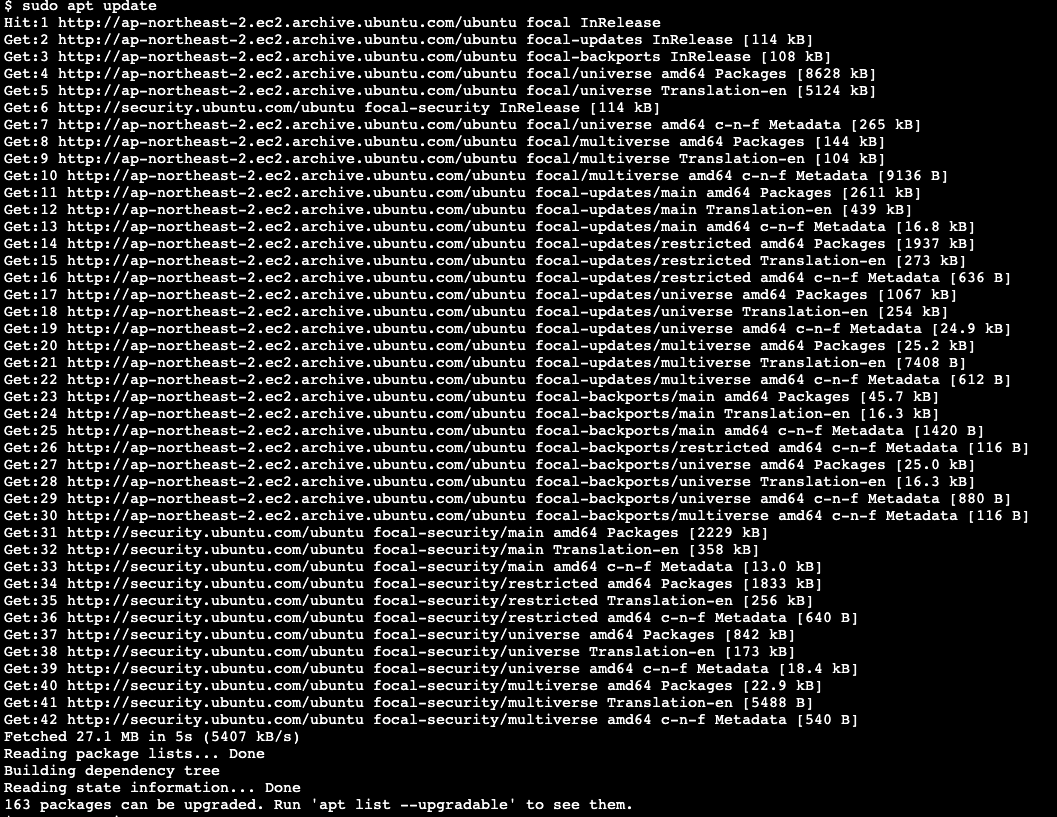
nvm, node.js를 설치
nvm 설치 NVM GitHub - Install & Update Script 참고
- nvm을 설치하거나 업데이트하려면 설치 스크립트를 실행해야 한다.
- 스크립트를 수동으로 다운로드하여 실행하거나
cURL또는Wget명령을 사용할 수 있다.
// curl
curl -o- https://raw.githubusercontent.com/nvm-sh/nvm/v0.39.3/install.sh | bash
// wget
wget -qO- https://raw.githubusercontent.com/nvm-sh/nvm/v0.39.3/install.sh | bashcurl 명령어로 nvm 설치
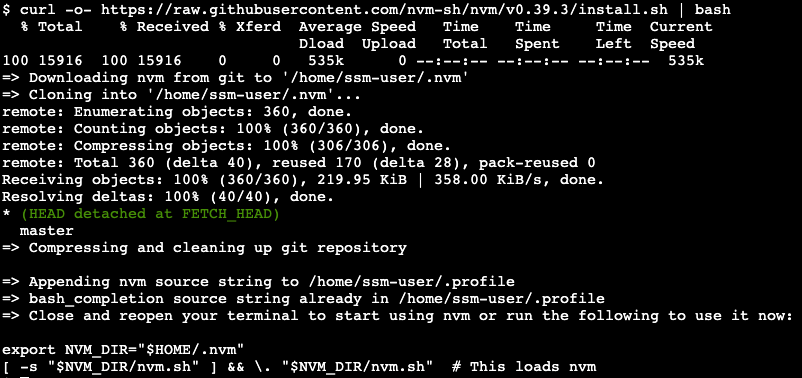
위의 명령 중 하나를 실행하면 스크립트를 다운로드 하고 실행한다.
스크립트는 nvm 레포지토리를 ~/.nvm에 복제하고 아래 스니펫의 소스 줄을 올바른 프로필 파일(~/.bash_profile, ~/.zshrc, ~/.profile 또는 ~/.bashrc)에 추가하려고 시도한다.
아래 명령어 실행
nvm 명령을 인식할 수 있는 파일을 linux에게 인식시키는 작업..
. ~/.nvm/nvm.shnvm 설치 정상정으로 되었는지 확인하기
설치 후 nvm --version 커맨드를 통해 nvm 설치가 정상적으로 끝났는지 확인하기 (명령어 입력시 오류가 날 경우 nvm 설치 과정이 정상적으로 마무리 되지 않은것)

nvm --versionnvm이 잘 설치된 것을 확인할 수 있다.

node.js 설치하기
nvm install node 
npm 명령어가 정상적으로 입력되지 않는 상황을 방지하기 위해 아래 명령어 실행 - npm 설치 진행
sudo apt install npm2. git을 통해 서버 코드 클론 받기 / EC2에 구동할 서버 코드 올리기
git clone 명령어를 통해 EC2 인스턴스에 코드를 클론한다.
(로컬 컴퓨터에 git clone을 위해 진행했던 SSH 등록 필수)
ssh-keygen 키 생성
ssh-keygen공개키(public key) 복사
cat ~/.ssh/id_rsa.pubGithub에 공개키 등록
github - settings - SSH and GPG keys - New SSH Key 버튼 클릭 후 발급한 키 등록
git glone 및 확인하기
git clone [해당 repo 주소]
ls // clone이 잘 되었는지 확인3. EC2 인스턴스에서 서버 실행하기
-
npm install 명령어로 모듈들 설치하기
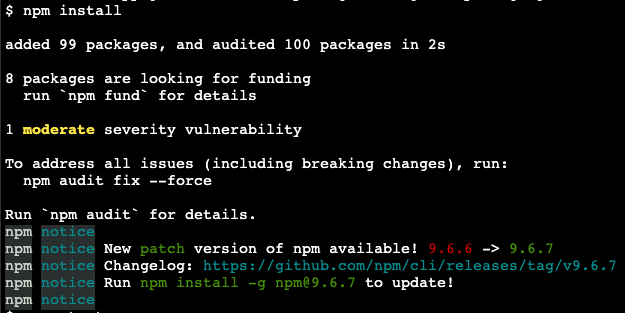
-
npm start 명령어로 서버 실행하기
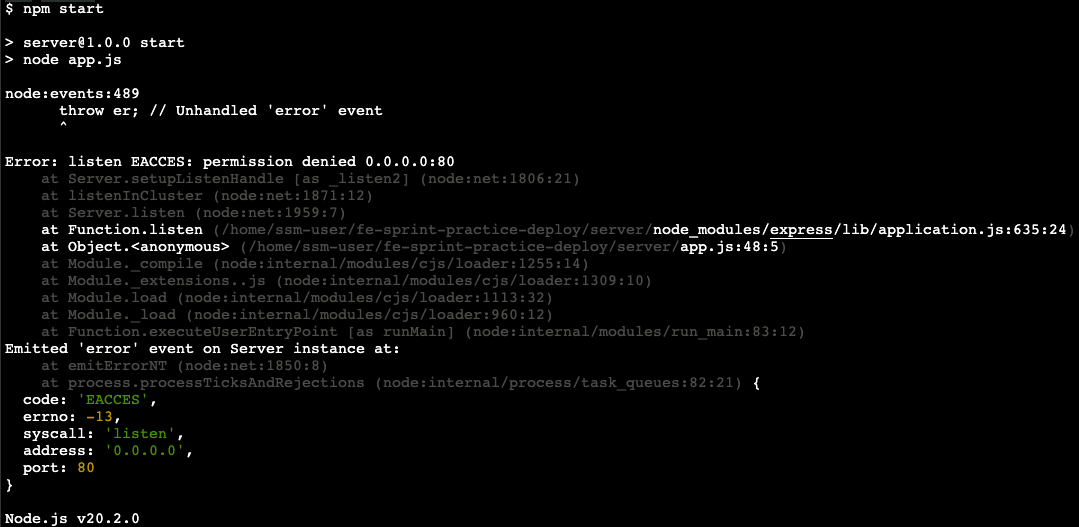
1024번 아래의 포트 번호를 이용해서 서버를 실행하려면 관리자 권한이 필요하기 때문에 오류(permission denied 발생)가 발생한다.
관리자 권한으로 서버를 시작하려면 sudo npm start 명령어를 사용한다.
